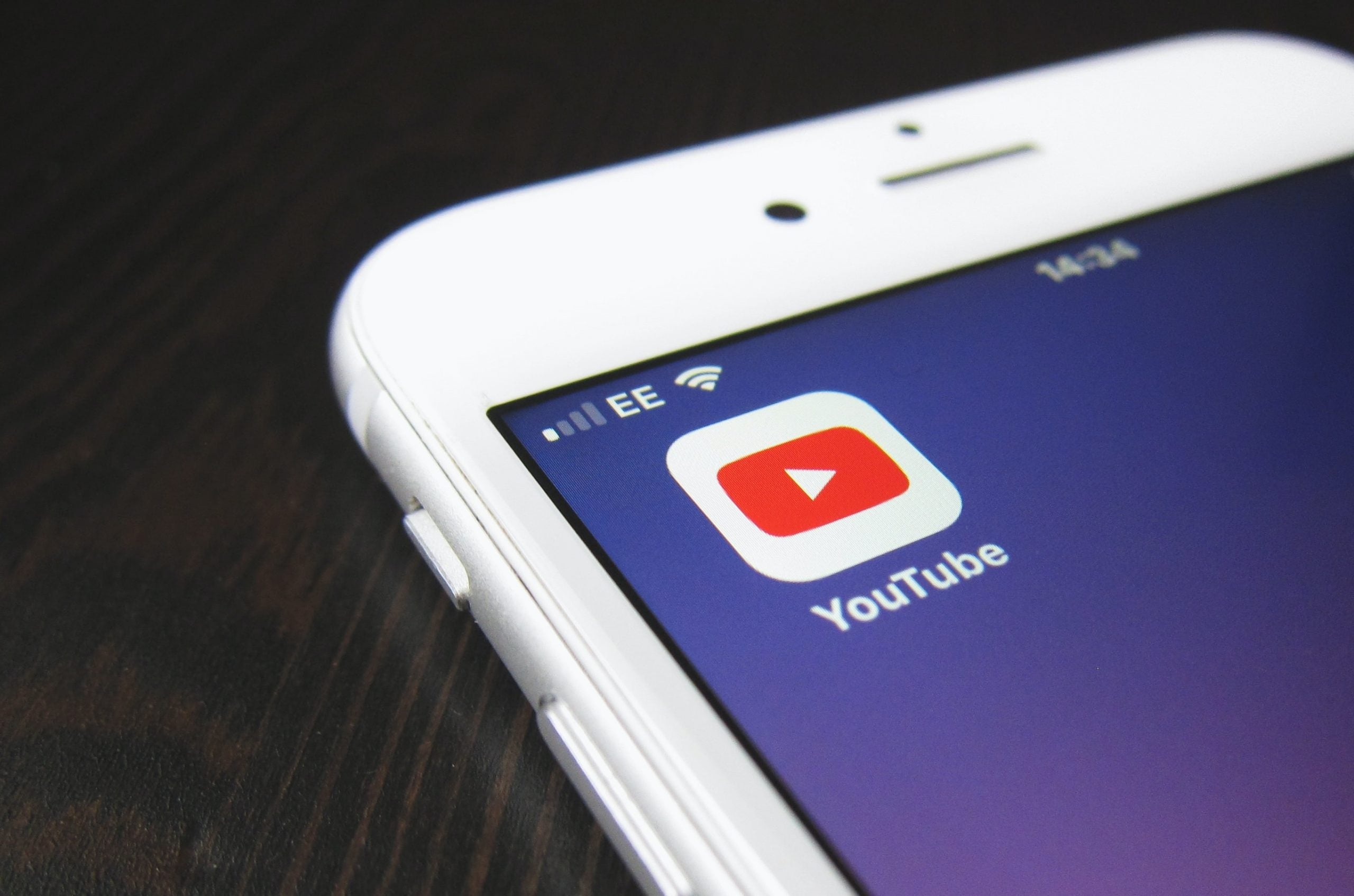Lo smartphone è il device perfetto per guardare i video di YouTube, ma i controlli possono essere un po' fastidiosi da usare, viste le dimensioni contenute dello schermo. Per fortuna, l'app dedicata a questa piattaforma streaming è ricca di gesti utili, capaci di rendere molto più fruibili YouTube e tutti i suoi contenuti.
Sotto questo punto di vista, va fatta però una precisazione: le gesture qui sono disponibili nell'app YouTube per iPhone, iPad e dispositivi Android. Non funzionano sul sito Web mobile della stessa piattaforma. L'unica eccezione, in tal senso, è il doppio tocco per saltare il video, che funziona anche sul sito web.

La lista delle gesture di YouTube per iPhone e Android
Le gesture (o gesti, come vengono chiamati raramente in italiano), non sono altro che vere e proprie scorciatoie per utilizzare il tuo smartphone risparmiando tempo.
Questi sfruttano i display touch per migliorare l'interazione che hai con il tuo dispositivo mobile, al fine di gestire app e funzioni con alcune combinazioni di movimenti. Di seguito dunque, analizzeremo i gesti legati all'app di YouTube.
Tocca due volte per saltare avanti e indietro
YouTube mette a disposizione sullo schermo i pulsanti per Riproduci, Video successivo e Video precedente, ma che ne dici di saltare un po' avanti o indietro nella riproduzione del video che stai guardando? È qui che entra in gioco un metodo molto pratico.
Basta toccare due volte il lato sinistro o destro del video con un dito per saltare avanti o indietro di 10 secondi. Vedrai delle frecce per indicare il salto nella riproduzione del filmato. Cliccando ripetutamente potrai saltare a multipli di 10 secondi in maniera rapida e veloce.
Tocca due volte con due dita per saltare i capitoli
Alcuni video lunghi su YouTube sono strutturati in capitoli, utilizzati per dividere i video più complessi in sezioni. Questi capitoli sono indicati sulla barra di scorrimento (con tanto di titolo), ma puoi anche saltarli facilmente con un gesto.
Questa volta, tocca due volte il lato sinistro o destro del video con due dita per passare al capitolo precedente o successivo. Vedrai le frecce e il titolo del capitolo sullo schermo quando questo gesto funziona.
Fai scorrere il dito per scorrere il video
Una delle gesture di YouTube più utili è quella che fa scorrere un video.
Google ha rimosso la possibilità di toccare un punto qualsiasi della barra di ricerca per passare a quel punto nel video dopo le lamentele degli utenti per ripetuti tocchi accidentali.
Innanzitutto, con un filmato in riproduzione, tocca e tieni premuto il dito sul video. Tenendo il dito premuto sullo schermo, fai scorrere il dito da sinistra a destra per scorrere il video. Un piccolo riquadro ti mostrerà un'anteprima del filmato. Solleva il dito dallo schermo per avviare la riproduzione del video dalla posizione che hai appena scelto.

Pinch-to-Zoom per ottenere lo schermo intero
Molti smartphone odierni non offrono le stesse proporzioni dei video di YouTube. Potresti notare delle barre nere ai lati del filmato quando lo guardi a schermo intero. Un semplice gesto può però risolvere questo problema di risoluzione.
Tutto quello che devi fare è pizzicare con due dita per ingrandire il video.
Ora, la riproduzione del filmato riempirà l'intero schermo, ma tieni presente che questo può anche tagliare la parte della parte superiore e inferiore del video.
Scorri il video verso il basso per ridurre il video in una finestra
L'ultimo trucco di YouTube di cui parliamo prevede la riduzione a finestra del filmato in riproduzione.
Supponiamo che tu stia guardando un video e desideri continuare a navigare su YouTube mentre viene riprodotto. C'è anche un gesto utile per questo.
Basta scorrere o "tirare" il video verso il basso dalla parte superiore dello schermo verso il basso.
Il filmato continuerà a essere riprodotto in una barra ridotta a finestra nella parte inferiore dello schermo. Puoi toccarlo o farlo scorrere verso l'alto per tornare al video completo.
Conclusioni
Questi gesti sono tutti molto semplici, ma YouTube non li rende particolarmente facili da intuire per chi non li conosce. Ci sono buone probabilità che tu non li conosca tutti ma, con questa breve guida, speriamo di averti offerto alcune informazioni utili per utilizzare al meglio l'app di questa piattaforma.
Se hai bisogno di altre guide che riguardano la celebre piattaforma di streaming, puoi dare un'occhiata ai 9 trucchi di YouTube che chiunque dovrebbe conoscere.